
Добавил:
Upload
Опубликованный материал нарушает ваши авторские права? Сообщите нам.
Вуз:
Предмет:
Файл:ponimayka1
.pdf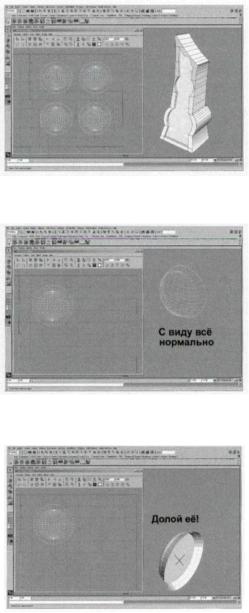
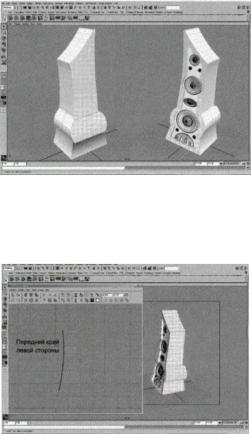
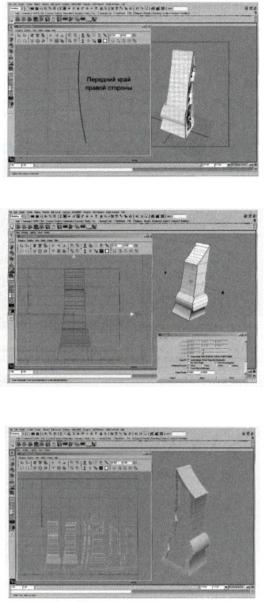




Выскакивает окошко, в котором задаем вменяемое имя для выкройки, чтобы текстурщик, следующий за вами по технологической цепочке, мог потом понять, что это за деталь.
Цвет выкройки (Color Value) можно сделать ядовито зеленым. Потом, в Фотошопе, ее можно продублировать дважды, и ее будет очень хорошо видно поверх любого цвета.
Одна выкройка готова. Теперь надо также быстро и ловко выбрать оставшуюся часть. Для этого надо просто инвертировать выбор граней.
Нижняя грань (квадратное основание красить не будем) не нужна, поэтому снимаем с нее выделение, чтобы не загромождала выкройку и не путала текстуровщика. В принципе ее можно даже убить, но пока страшновато - а вдруг еще пригодится?



Соседние файлы в предмете [НЕСОРТИРОВАННОЕ]
